Как подключить китайский микроскоп к монитору
Оптические микроскопы существуют уже очень много лет, долгие годы ученые и любители наблюдали макромир своими глазами через окуляры этих приборов. Но не стоит забывать, что прогресс не стоит на месте с появлением компьютеров и других цифровых устройств, все изменилось. У пользователей появился вопрос: «Можно ли подключить оптический микроскоп к компьютеру и как это сделать?» На этот вопрос есть однозначный ответ, такая возможность есть, при этом нет необходимости функционального преобразования микроскопа. Сейчас на рынке появились так называемые системы визуализации для микроскопа. Система визуализации это общее название для устройств позволяющих выводить изображение получаемое микроскопам на экран монитора. Такие системы представлены на рынке разнообразными устройствами: видоокуляры, цифровые микроскопы, USB-микроскопы и так далее.
Цифровая окулярная камера
Окулярная камера (видеоокуляр) – цифровая камера, которую без труда можно установить вместо стандартного окуляра микроскопа. Стандартный окуляр имеет диметр 23.2мм (C-mount), если Ваш микроскоп оснащен не стандартным окуляром, необходимо воспользоваться переходными кольцами различных диаметров.
Окулярные камеры различны по своим характеристикам и исполняемым функциям. Продукция компании ToupTek делит окуляры на два типа: компактные окулярные камеры и цифровые камеры. Компактные камеры имеют небольшой размер и просты в использовании, все настройки проводятся автоматически. Такие камеры прекрасно подойдут для ознакомления с технологией и для исследователей любителей. Более серьезные камеры позволяют проводить ручную настройку (баланс белого, яркость и так далее) через специализированную программу ToupView. Представляем Вашему выбору камеры с различными характеристиками (разрешение матрицы, вид матрицы, интерфейсы передачи данных и так далее)
Подключение микроскопа к компьютеру
Микроскопы бывают трех типов: монокулярные, бинокулярные и тринокулярные. Для установки окуляра в монокулярные и бинокулярные микроскопы необходимо:
- Установить на компьютер специализированное ПО ToupView (поставляется в комплекте, так же доступно для скачивания на нашем сайте)
- Извлечь оптический окуляр, и на его место установить видеоокуляр
- Подключить видеоокуляр к компьютеру по соответствующему интерфейсу (чаще всего USB), подождать пока пойдет первая настройка и установка драйверов устройства.
- Выбрать устройство в списке доступных камер, через программу ToupView
Для тринокулярных микроскопов порядок подключения такой же. Отличие в том, что такие микроскопы оснащены специальным разъемом для видеоокуляров и могут быть использованы одновременно как цифровой и оптический микроскоп.
Подключить микроскоп к компьютеру совсем несложно при наличии качественного оборудования.
Для этих целей радиолюбители и электронщики используют микроскопы. Они бывают двух типов – электронные (цифровые) и оптические.
Электронные (цифровые) микроскопы

Эти микроскопы могут быть как с экраном, так и без. Качество записи сильно зависит от цены и производителя.
Главная особенность и недостаток всех цифровых микроскопов – это наличие задержки при записи и передачи изображения.
Простой микроскоп USB

Самый дешевый микроскоп можно купить с AliExpress. Он стоит около 800 рублей.
Грубо говоря, это простая веб камера.
Она позволяет делать видео и фото. Подключается через USB как к компьютеру, так и к смартфону. Это огромный плюс, но предварительно нужно установить специальное приложение.
Еще у такого микроскопа есть светодиодная подсветка.
Она регулируется при помощи отдельного регулятора на шнуре.
Выполнена в виде обычных светодиодов внутри корпуса микроскопа.
Как плюс – не требуется дополнительного питания.
Регулировка увеличения идет за счет станины (расстояния между микроскопом и столом), и при помощи барабана на корпусе микроскопа.
Барабан поднимает и опускает матрицу. Таким образом можно увеличивать приближение и фокусировку. А также наоборот уменьшать ее.
Матрица камеры небольшая, поэтому качество фотографий и видео оставляет желать лучшего.
Комплектация в зависимости от продавца и версии микроскопа может быть разной.

В статье обозревается микроскоп с такой пластиковой подставкой. Она довольно хлипкая и гнется
А еще такой микроскоп может быть с такой угловой подставкой.
Все эти пластиковые подставки не пригодны для пайки непосредственно на них самих. От нагрева могут оставаться следы.
Поэтому, если будете что-то паять прямо перед микроскопом – сделайте подложку из картона или дощечки небольшой толщины.

И тем не менее, у такого типа микроскопов самый существенный недостаток – это качество записи.
Качество записи сильно зависит от окружающего освещения.
Чем хуже освещение – тем меньше кадров в секунду может выдавать камера.
А еще задержка кадров зависит от компьютера и используемого USB порта.
Преимущества и недостатки бюджетного USB
Из преимуществ можно отметить:
- Низкая цена;
- Компактность;
- Возможность делать фото и видео;
- Встроенная подсветка.
- Низкое качество записи (разрешение) и трансляции;
- Комплектация зависит от продавца;
- Требует отдельной программы и нужен либо компьютер, либо смартфон с приложением;
- Хлипкое качество сборки;
- Небольшое фокусное расстояние.
Да, таким микроскопом можно делать фото и видео, оценивать качество пайки и состояние платы. Но работать под таким микроскопом трудно. Да и нормально работать одновременно паяльником и феном не получится. Очень долгое время отклика и небольшое расстояние между объективом и подставкой.
Цифровые микроскопы высокого качества
Также существуют микроскопы более высокого класса. Конечно, они будут дороже, чем другие USB микроскопы.
Рассмотрим микроскоп от Andonstar. У него есть свой экран, который транслирует изображение с матрицы. Регулировка и фокусировка изображения точно такая же, как и у дешевого аналога – за счет барабана и высоты.


Также у этого микроскопа есть металлическая подставка, которая надежно держит и фиксирует камеру.
Металлическую подставку нужно смазывать WD-40, иначе она будет плохо передвигаться вверх и вниз.

Еще есть подсветка в виде двух фонарей, которая не регулируется. Но зато можно регулировать положение фонарей, тем самым регулируя уровень освещения в кадре.
Без хорошего освещения в кадре будут видны шумы и не чёткое изображение.
Комплектация включает в себя USB и HDMI кабели, а также блоки питания.
Микроскоп можно подключать как по USB, так и по HDMI к монитору.
Также можно использовать программу для управления микроскопом с компьютера, аналогичную для дешевого USB микроскопа.
Еще этот микроскоп позволяет записывать фото и видео на отдельную флэш карту. А также умеет делать цифровой зум (увеличение изображения) и HDR.
Кстати, программное обеспечение этого устройства аналогична видеорегистратору.

Пример фото с микроскопа:
Пример записанного видео:
- Высокое разрешение фото и видео;
- Возможность делать записи с камеры на флэш карты;
- Наличие цифрового увеличения;
- Металлическая станина;
- Наличие экрана и возможность транслировать изображения на большой монитор;
- Возможность регулировки положения фонариков.
- Высокая цена;
- Нет регулировки фонарей (нельзя менять уровень света, можно только включить и выключить);
- Наличие шумов в кадре (если будет плохое освещение).
В целом, это хороший микроскоп.

Да и на AliExpress от продавцов есть разные вариации таких устройств. Например, продаются микроскопы, которые работают с мониторами через VGA кабели. И подсветку можно выбрать.
Но не спешите покупать цифровые микроскопы, пока не ознакомитесь с оптическими. Оптические имеют ряд неоспоримых преимуществ перед цифровыми.
Как сделать дешевый цифровой микроскоп
Кстати, можно сделать цифровой микроскоп своими руками из простой web камеры. Достаточно открутить линзу и перевернуть ее наоборот к матрице. Тогда изображение камеры будет на увеличение. В интернете и на YouTube есть подробные инструкции по переделке.
А еще проще будет, если у вас есть смартфон с хорошей камерой. Любая камера смартфона способна приближать изображение в кадре.

Достаточно перейти в режим камеры, и приблизить изображение. Осталось только закрепить смартфон на какую-нибудь подставку, и у вас будет хорошее изображение в кадре.
Оптические микроскопы для пайки
Цифровые микроскопы не обладают главным – это наличие «3D изображения». На экране цифрового микроскопа изображение кажется плоским, по сравнению с оптическим увеличением.

Одним из самых популярных и легендарных оптических микроскопов является МБС-10. Это советский микроскоп, который использовался в разных отраслях. Начиная с обработки ювелирных изделий, заканчивая пайкой электроникой и работой с микроскопическими компонентами.
У этого микроскопа массивная станина, хорошая фокусировка и регулировка. А подсветка выполнена в виде обычной лампы. Однако его главный минус – это астрономическая цена (около 80 000 рублей!). Сейчас такой микроскоп сильно переоценен в виду повышенного проса.
Тем не менее, на том же AliExpress можно найти аналог на любой бюджет.

Есть варианты, как и за 10 000 рублей, так и за 3000 рублей.
В целом, все они отличаются по цене в зависимости от комплектации и исполнения. Есть полностью подвесные микроскопы, с которыми удобнее работать на столе, где мало бывает свободного места. А еще есть варианты с ковриком для инструмента. Кастомизации на любой вкус и бюджет.
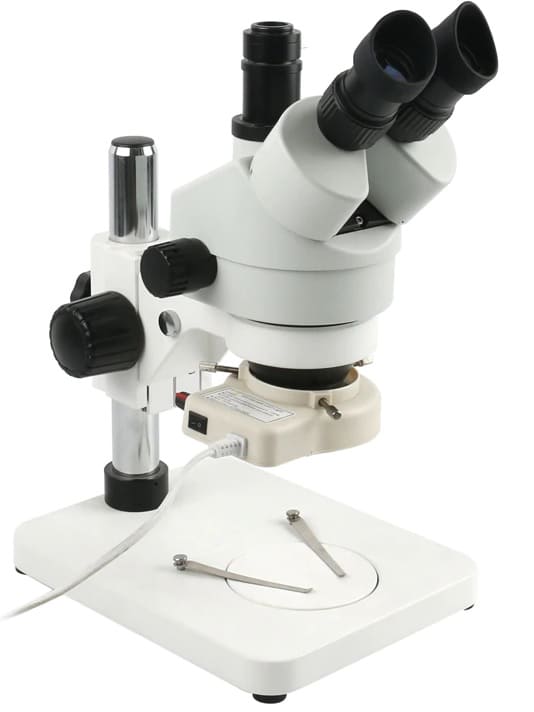
Несомненный плюс китайских микроскопов – наличие комплектующих. Вы можете без проблем купить окуляры лучшего качества или новую подсветку взамен старой.
Еще есть варианты оптических микроскопов, совмещённых с цифровыми. Это когда к обычному микросому прикрепляют на один из окуляров головку цифрового микроскопа. И оптическим микроскопом можно пользоваться одновременно, записывая при этом весь процесс пайки.
Главная проблема оптических микроскопов – к ним нужно привыкнуть. Да, первое время будет не привычно. Не видя инструментов боковым зрением нужно ими орудовать во время работы, но это дело привычки и временные трудности.
Ну и конечно же не стоит забывать о перерывах, когда работаете за микроскопом, поскольку нагрузка на зрение высокая и непрерывная.
Электронные vs оптические

Так все-таки, что же выбрать? Давайте тезисно пройдемся по пунктам.
Плюсы оптических микроскопов:
- Наличие «3D изображения» по сравнению с «плоским» у цифровых микроскопов;
- Не требуется лишнего монитора и питания.

Поэтому, для начинающих лучше всего подойдет простой бюджетный оптический микроскоп с AliExpress.
Кстати, в интернете и на YouTube есть варианты доработок бюджетных микроскопов. Можно переделать станину, усовершенствовать освещение и поменять окуляры за небольшие деньги, тем самым делая работу за этим микроскопом приятнее и качественнее.
А если нужны фотографии участка платы или деталей, то их можно сделать через окуляр микроскопа при помощи камеры смартфона.

Микроскоп - очень важная и полезная вещь. Возможно, на первый взгляд это может показаться не так, но если вдуматься, то становится понятно, что данный прибор просто необходим во многих отраслях. Он не просто помогает рассмотреть невидимые глазу предметы, а открывает целый неопознанный мир. На сегодняшний день невозможно представить какие-либо исследование в науке, медицине, промышленности без микроскопа.
Современные приборы устроены таким образом, что полученное увеличенное изображение сохраняется и передается на персональный компьютер. Результат исследования можно подробно рассмотреть и изучить на мониторе. Для того чтобы такой вариант стал доступен, цифровая камера подключается к микроскопу специальным адаптером.
Определившись с выбором микроскопа и цифровой камеры, можно посмотреть здесь, пользователь часто интересуется: каково будет увеличение на мониторе компьютера, как его рассчитать?
Максимальное увеличение микроскопа рассчитывается по формуле: значение увеличения объектива умножают на значение увеличения окуляра. Например, изображение, полученное из микроскопа с параметрами объектива 4х и окуляра 10х, будет в 40 раз больше исследуемого предмета.
Но есть несколько нюансов при расчетах величин увеличения. При рассмотрении изображения на мониторе окуляр не используется, а применяется дополнительная линза - адаптер. Помимо этого, картинка сначала проецируется на матрицу камеры, а за тем передается на экран. Поэтому, для получения наиболее корректного результата, вводятся дополнительные величины.
Величины для настройки монитора
Первая - увеличение адаптера. С учетом того, что сенсор камеры обычно меньше, чем поступающая с микроскопа картинка, используется уменьшающий адаптер (с увеличением меньшим единицы). К примеру, при применении камеры с форматом чувствительного элемента 1/2" используют адаптер 0.5х.
Вторая величина - соответствие размеров сенсора и монитора компьютера. Для ее расчета вводится специальный индекс увеличения. Он определяется довольно просто: размер диагонали монитора разделить на размер матрицы камеры. Возьмем стандартный монитор с диагональю 19" и камеру с сенсором 1/2". Для удобства расчетов дюймы переведем в миллиметры (1 дюйм = 25.4 мм), итого 19 * 25.4 = 482.6мм - это размер экрана. Диагональ сенсора можно определить из ниже приведенной таблицы:
- сенсор 1/3"- диагональ 6 мм;
- сенсор 1/2,5"- диагональ 7 мм;
- сенсор 1/2"- диагональ 8 мм;
- сенсор 2/3"- диагональ 11 мм;
- сенсор 1"- диагональ 16 мм.
В нашем случае камера имеет диагональ 8 мм, из чего следует, что индекс увеличение получаем такого размера: 482.6/8 = 60.325
С учетом всех выше перечисленных параметров, мы получаем итоговое увеличение монитора: объектив 4х * адаптер 0,5 * индекс увеличения (4*0.5*60.325). Итого получается число 120.65, что означает увеличение в 120,65 раз.
Стандартный биологический микроскоп имеет в комплекте объективы 4х, 10х, 40х, 100х. Соответственно, подставив в формулу каждое значение поочередно, мы получаем увеличенные изображения на мониторе в 120, 300, 1200, 3000 крат!
Исключением из данной формулы являются просчеты величин, получаемых со стереоскопических микроскопов, которые имеют плавный зум.
Для корректных расчетов вводится дополнительный множитель - увеличение трансфокатора.
Для сравнения возьмем все предыдущие параметры величин неизменными, только микроскоп поменяем на стереомикроскоп. Например, популярную модель Альтами СМ0745-Т. Без использования дополнительных расширяющих диапазон увеличения линз, (0.37х, 0.5х, 0.7х, 1.5х, 2х) с увеличением объектива равном единице. Минимальное значение трансфокатора этой модели - 0.7х. Теперь остается перемножить все просчитанные ранее величины с учетом нового значения: 1 х 0.7 х 0.5 х 60.325 = 21.11х. Если установить трансфокатор в максимальное положение (4.5), то получается: 1 х 4.5 х 0.5 х 60.325 = 135.73х. Если дополнительно применяются еще какие-либо линзы, то в данной формуле значение их увеличения подставляется вместо объектива 1х.
Электроника и микросхемы всё мельчают, один неосторожный чих - и кучка планарных деталей улетит со стола в неизвестном напрвлении, поэтому работать приходится очень аккуратно. К тому же без особых приспособлений не обойтись - это специальные пинцеты для SMD, паяльные станции и увеличительная техника. Можно обойтись обычной лупой большого диаметра, а можно купить цифровой USB микроскоп. Когда из Китая привезли небольшую коробочку с микроскопом, заказанным на DX всего за 25 долларов, первая мысль была — простая USB-игрушка. На коробке изображено что-то вроде светодиодного фонарика на штативе.

Хорошо, открываем и смотрим комплект. По техническим характеристикам и кратности микроскоп не самый продвинутый, но в качестве первого знакомства вполне подойдет.

- Микроскоп
- Штатив
- Инструкция и диск
Были на сайте на 5 долларов подешевле, но на 300х, а не 800х. Конечно это разница небольшая, так что взял самый мощный.

Внешне сам «микроскоп» напоминает LED фонарик – он такой же формы, тоже имеет покрытие софт-тач и несколько светодиодов внутри. Но на этом сходства заканчиваются.


От микроскопа идёт USB-провод, который при желании можно закрепить в штативе. Кстати, на корпусе находится небольшая кнопка включения светодиодов подсветки и кнопка создания фотоснимка - данная функция работает только в ОС Windows XP. Вообще с Виндоус 7 он плохо дружит, нужно искать более современные драйвера.


Конструкция удобная – позволяет рассматривать что-то в зафиксированном на подставке положении, и можно держать сам микроскоп в руках, чтобы залезть в труднодоступные места при ремонте, например телевизора или материнской платы системного блока.

Сразу после запуска приложения и подключения микроскопа через USB-интерфейс на экране появляется увеличенное изображение – в реальном времени, без какой-либо задержки. С помощью регулятора на боковой части настраиваем резкость, заодно по нём видно какое в данный момент идёт увеличение.

Само оптическое увеличение составляет примерно 100 крат (800х zoom – за счёт интерполяции), микроскоп реально увеличивает до вполне достаточной для любых ремонтов величины, а встроенные светодиоды могут выполнять роль простого фонарика, для подсветки потайных мест РЭА.


Достоинства микроскопа
- + USB-подключение, возможность сделать фото и видео
- + Лёгкость и удобство работы
- + Регулируемая подсветка
- + Наличие ПО под Windows и OS X
- + Небольшая цена

В общем подключив USB микроскоп к ноутбуку или планшету мы получим портативный цифровой микроскоп, с которым можно исследовать буквально весь мир в любом месте, а также выполнять стационарные ремонтно-монтажные работы.
Форум по обсуждению материала ЦИФРОВОЙ USB МИКРОСКОП

Модуль простого транзисторного металлоискателя из Китая - схема принципиальная и испытание этого МД.

Самодельный регулируемый источник напряжения 1,4 - 30 В и тока до 3 А на основе м/с LM2596.

Описание нового Блютус протокола беспроводной связи - Bluetooth Mesh.
Читайте также:


